随着现代社会对互联网的依赖性越来越高,网络适配器的问题可能会给我们的生活带来很大的不便。无论是在家中还是在办公室,当网络适配器出现问题时,我们常常感到无助。然而,不用担心,本文将为您提供一些简单而实用的方法来解决网络适配器故障,并帮助您快速恢复网络连接。
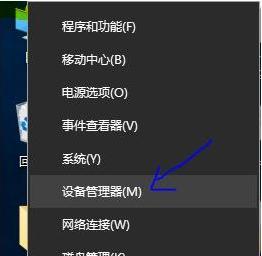
文章目录:
1.确定问题并重启设备
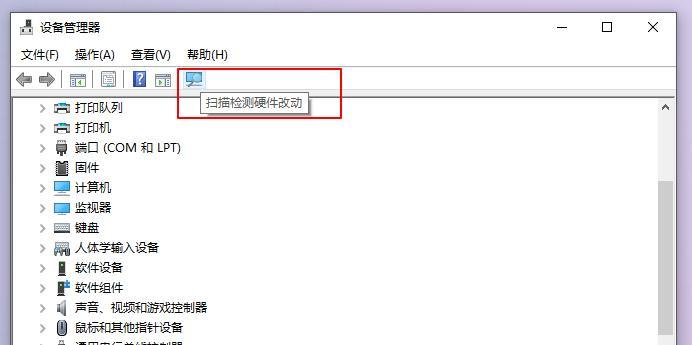
在遇到网络连接问题时,我们应该确定是否是由于网络适配器出现故障所导致的。我们可以尝试重启设备,包括计算机、无线路由器和调制解调器,以解决临时的软件故障。
2.检查物理连接是否良好
确保网络适配器与计算机之间的物理连接良好。检查网线是否插紧,如果是无线连接,确保无线路由器附近没有干扰物或障碍物,并确保适配器电源开关已打开。
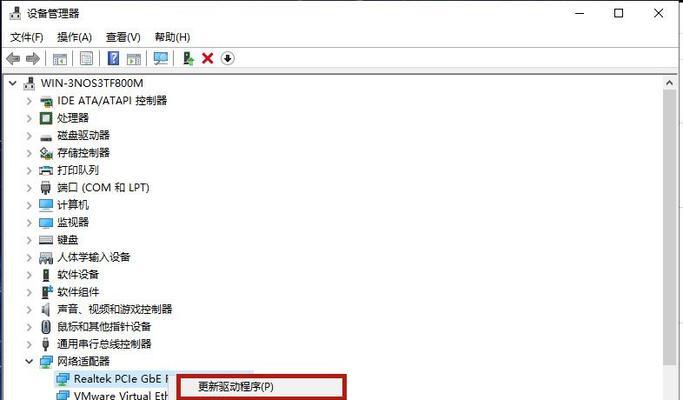
3.更新网络适配器驱动程序
经常更新网络适配器驱动程序是解决连接问题的重要步骤。我们可以通过访问计算机制造商的官方网站,下载和安装最新的适配器驱动程序,以确保其与操作系统兼容并修复已知的问题。
4.重新启用网络适配器
有时,网络适配器可能会因为某些原因而被禁用。在这种情况下,我们可以尝试重新启用它。打开“网络和共享中心”菜单,选择“更改适配器设置”,找到适配器并右键单击“启用”。
5.重置网络适配器设置
重置网络适配器设置可以清除任何可能导致连接问题的错误配置。打开命令提示符,输入“netshwinsockreset”和“netshintipreset”命令,并重新启动计算机。
6.检查防火墙和安全软件设置
有时,防火墙和安全软件可能会阻止网络适配器与互联网的正常通信。检查防火墙设置,确保网络适配器被允许访问互联网,并且安全软件没有阻止其连接。
7.检查IP地址和DNS设置
检查IP地址和DNS设置是否正确配置。我们可以通过打开“命令提示符”并输入“ipconfig/all”命令来查看当前的IP配置,并在需要时进行手动更改。
8.清除DNS缓存
DNS缓存可能会导致网络连接问题。我们可以打开命令提示符,输入“ipconfig/flushdns”命令来清除DNS缓存。
9.更换网络适配器
如果以上方法都未能解决问题,可能是由于网络适配器硬件故障。在这种情况下,我们可以尝试更换一个新的网络适配器来恢复连接。
10.检查网络供应商服务是否正常
有时,网络连接问题可能不是由于我们自己的网络适配器故障,而是由于网络供应商的服务中断。在这种情况下,我们可以与供应商联系以确认是否存在任何连接问题。
11.使用网络故障排除工具
计算机上常常自带网络故障排除工具。我们可以使用这些工具来诊断和修复网络适配器问题。
12.重置网络设置
有时,重置计算机的网络设置可以解决各种连接问题。我们可以打开“网络和共享中心”,选择“更改适配器设置”,右键单击适配器并选择“重置”。
13.更新操作系统
确保计算机上的操作系统始终是最新版本也是非常重要的。更新操作系统可能会解决一些已知的网络适配器问题。
14.寻求专业帮助
如果以上方法都无法解决问题,那么可能需要寻求专业帮助。联系计算机技术支持人员或网络工程师,他们可以提供进一步的指导和解决方案。
15.
恢复网络适配器的功能是关键,因为它对我们的日常生活至关重要。通过遵循本文中提供的简单方法和技巧,我们可以快速修复网络适配器故障,并重新获得与互联网的连接。无论是通过软件调整还是硬件更换,重要的是我们能够找到适合我们情况的解决方案,以确保网络适配器始终正常工作。

介绍:随着技术的不断发展,越来越多的人选择使用U盘来启动IS...

SurfaceBook作为微软旗下的高端笔记本电脑,备受用户喜爱。然...

在如今数码相机市场的竞争中,索尼A35作为一款中级单反相机备受关注。...

在计算机使用过程中,主板BIOS(BasicInputOutputS...

在我们使用电脑时,经常会遇到一些想要截屏保存的情况,但是一般的截屏功...